規制されていない騒音にさらされる代わりに、iPhone で周囲のデシベルレベルを測定してください。あなたの iPhone には外部騒音レベルを測定するアプリがありません。したがって、App Store のデシベル メーター (サウンド メーター) などのサードパーティ アプリからサポートを受けることができます。その方法は次のとおりです。
ステップ 1: デシベルメーター (サウンドメーター) を App Store からダウンロードします。
ステップ 2: アプリがインストールされたら、開きます。
ステップ 3: 開始をタップします。
ステップ 4: アプリが iPhone に新しくインストールされたので、ポップアップで 開始 と 許可 をタップしてマイクの許可を与えます。
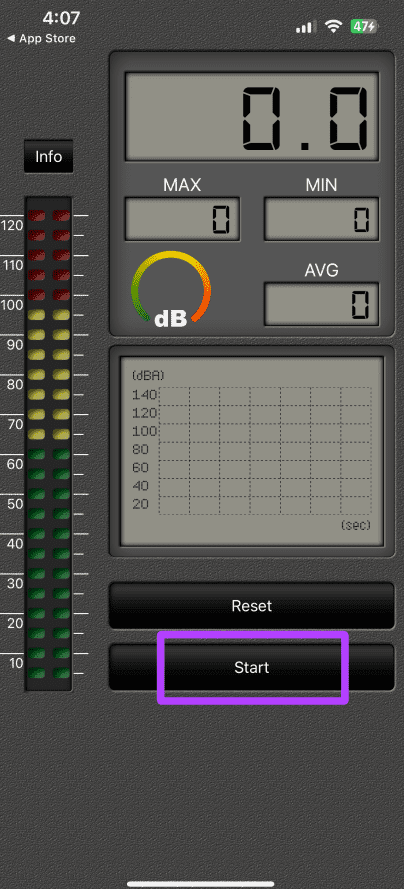
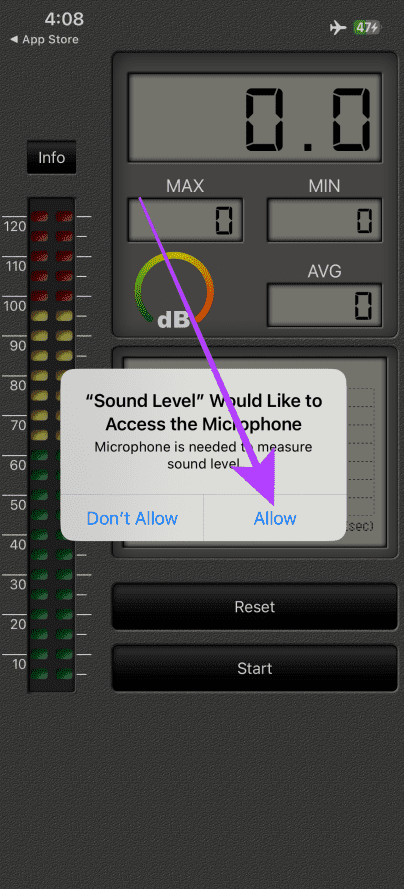
ステップ 7: 騒音レベルを測定した後、リセットをタップします。以上です。
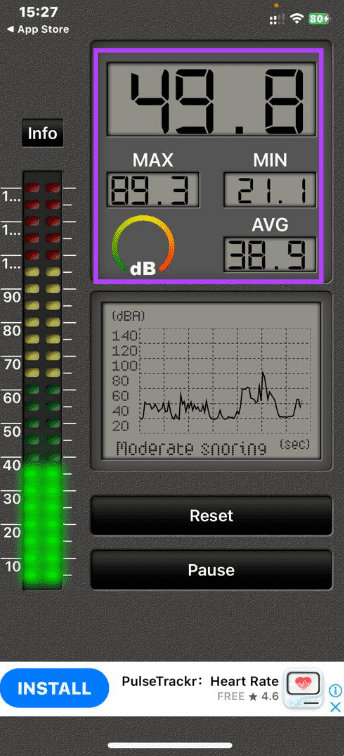
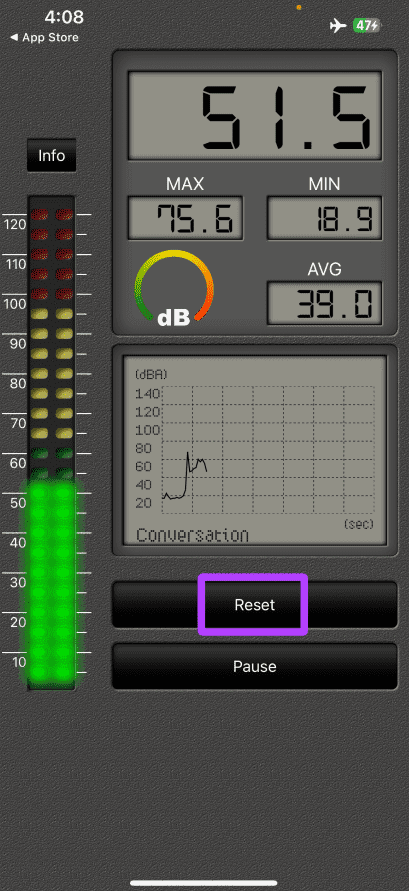
ヒント: 一般に、70 dB 以上の音に長時間さらされると耳に損傷を与える可能性があります。したがって、騒音レベルを測定するときは、大きな騒音のあるそのような雰囲気を避ける必要があります。
外部の騒音レベルと同様に、有線またはワイヤレスのヘッドフォンを介して iPhone で大音量の音楽を聴くことも耳にダメージを与える可能性があります。幸いなことに、iPhone には聴覚ツールが備わっており、ヘッドフォンで聞きながら、コントロール センターから iPhone のデシベル レベルを確認/測定できます。これを有効にしてアクセスする方法は次のとおりです。
AirPods を通じてオーディオのノイズ レベルを測定しようとしている場合は、次の手順に従ってください。
ステップ 1: iPhone で設定を起動し、コントロールセンター をタップします。
ステップ 2: タップして、聴覚 コントロールを iPhone のコントロール センターに追加します。


ステップ 3: 左上の 戻る (>) ボタンをタップして戻り、AirPods を iPhone に接続し、音楽を再生し、手順に従ってください。
ステップ 4: iPhone のホーム画面に移動し、右上隅から下にスワイプしてコントロール センターにアクセスします。
ステップ 5: コントロール センターから 聴覚コントロール (耳の形のアイコン) をタップして展開し、耳の中で再生される音楽のライブ デシベル レベルを表示します。 AirPods。
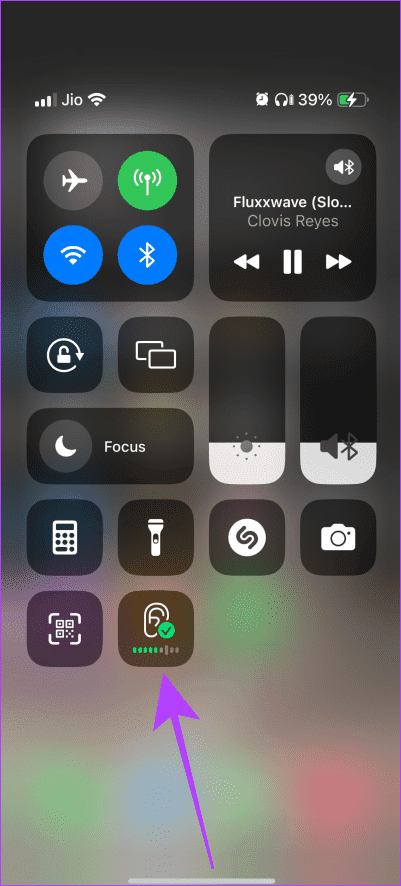
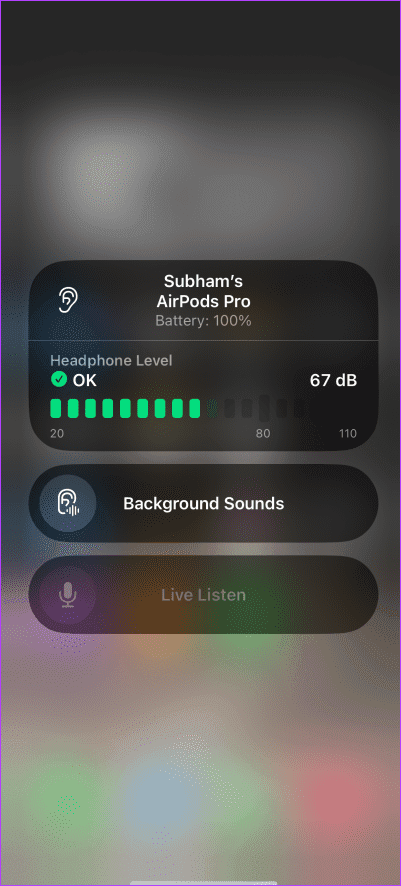
注: 音量が 80 dB 未満の場合、dB レベルが緑色で表示されます。これは、耳に健康であることを意味します。ただし、80 dB を超える大音量の音楽を聴いている場合は、オレンジ色の感嘆符の警告が表示され、耳の安全を守るために音量を下げる必要があることを意味します。
これは、iPhone のコントロール センターで安全な音と安全でない音がどのように見えるかを示すサンプルです。
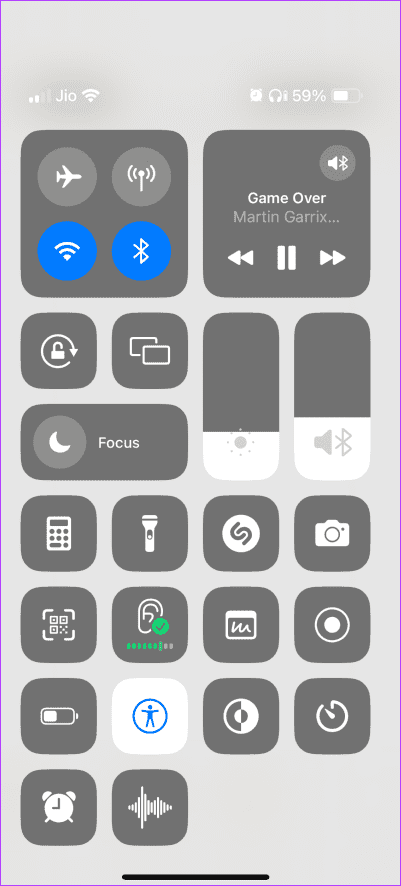
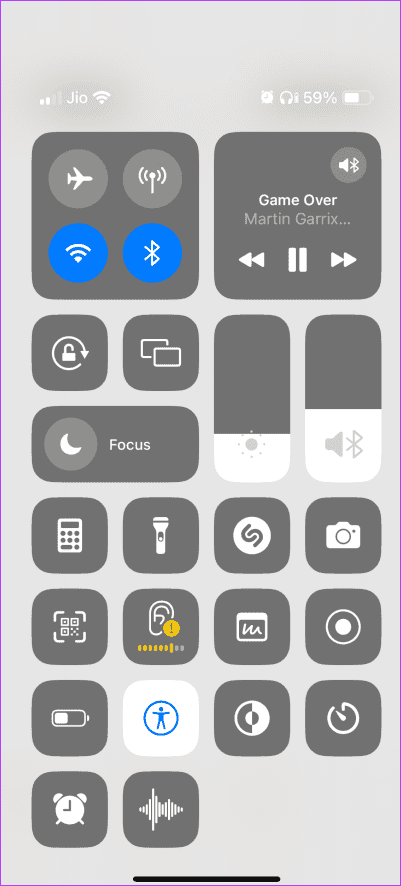
ヒント: プライバシーとセキュリティを強化するために、ロック画面からコントロール センターを開けないようにすることができます。
Apple では、コントロール センターから他のヘッドフォンのノイズ レベルを監視することもできます。この設定は以前はデフォルトで有効になっていましたが、現在は有効になっていません。しかし心配する必要はありません。 iPhone で他のヘッドフォンのヘッドフォン レベルを有効にする方法は次のとおりです。
1단계: iPhone에서 설정을 열고 제어 센터를 탭합니다.
2단계: iPhone의 제어 센터에 청각 컨트롤을 추가하고 설정으로 돌아갑니다.


3단계: 이제 아래로 스크롤하여 개인정보 및 보안을 탭하세요.
4단계: 개인정보 보호 및 보안 페이지에서 건강을 탭하세요.
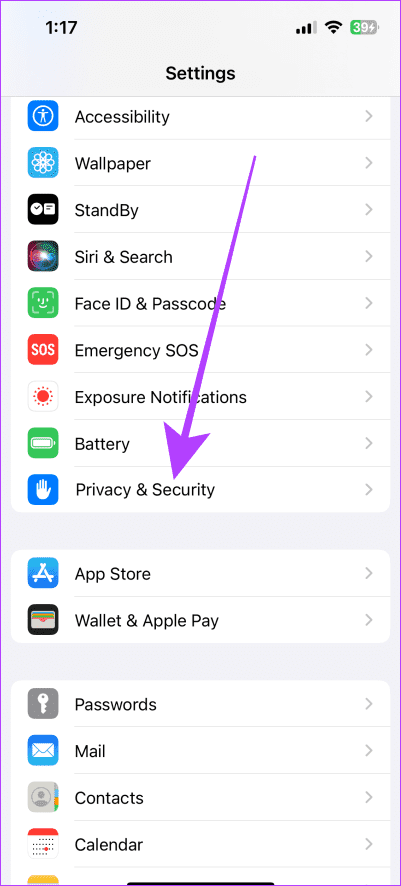
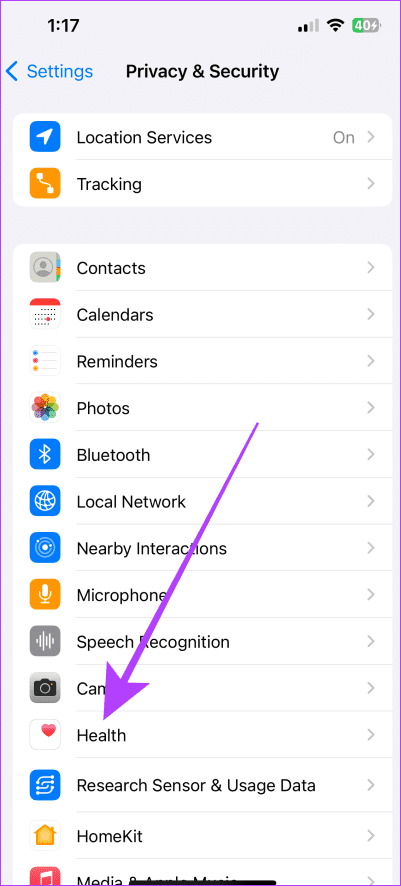
5단계: 헤드폰 오디오 레벨을 탭합니다.
6단계: 다른 헤드폰 포함 토글을 켭니다. 이제 유무선 헤드폰을 연결하고 음악을 재생한 후 아래 단계를 따르세요.
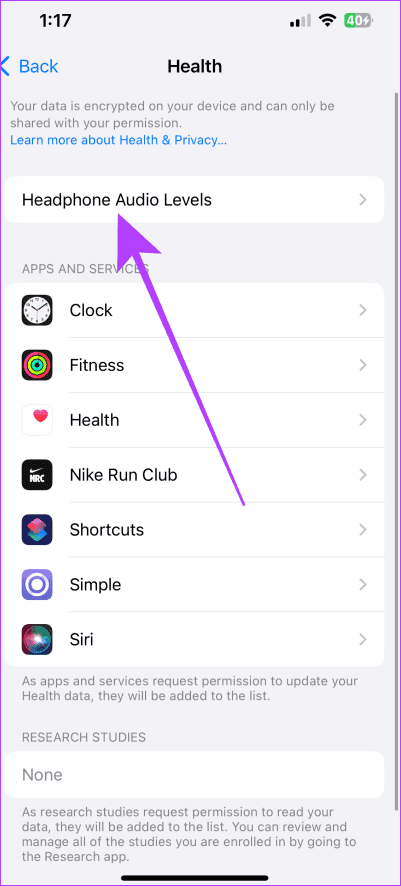
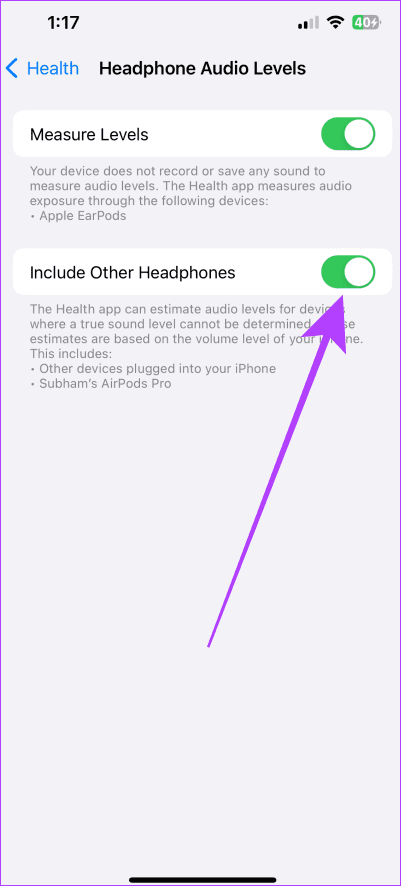
7단계: 홈 화면으로 이동하여 오른쪽 상단에서 스와이프하여 제어 센터에 액세스합니다.
8단계: 청각 제어 장치에 현재 헤드폰의 소음 수준이 표시됩니다. 이를 탭하여 확장하고 소음 수준을 데시벨 단위로 확인하세요.
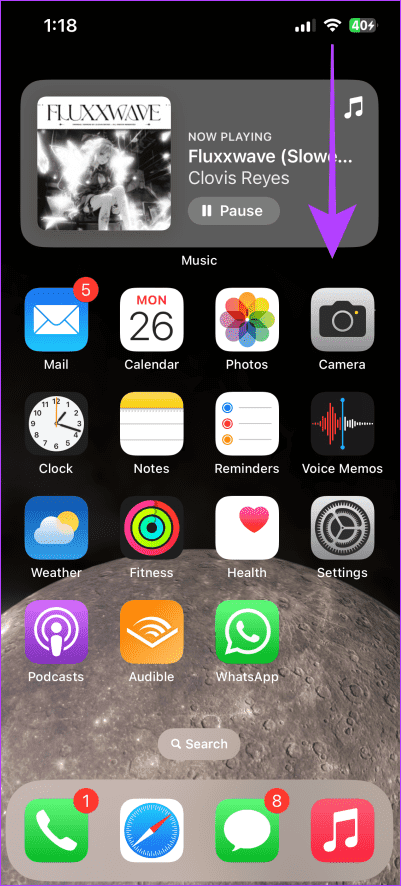
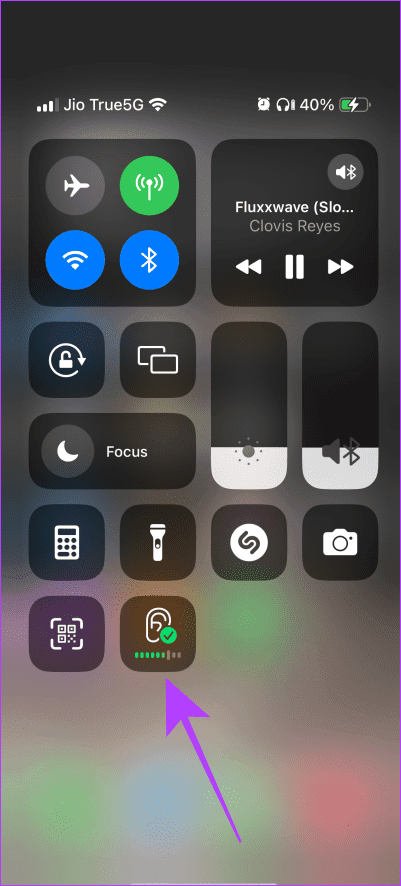
참고: 볼륨이 80dB 미만인 경우 dB 수준이 녹색으로 표시되어 귀에 건강하다는 의미입니다. 하지만 80dB 이상의 시끄러운 음악을 듣는 경우에는 주황색으로 느낌표 경고가 표시되므로 귀를 안전하게 보호하려면 볼륨을 줄여야 합니다.
위 내용은 iPhone에서 데시벨을 측정하는 방법의 상세 내용입니다. 자세한 내용은 PHP 중국어 웹사이트의 기타 관련 기사를 참조하세요!